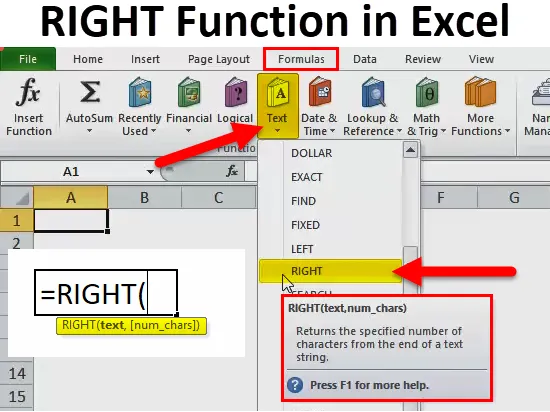
RECHTE Funktion in Excel (Inhaltsverzeichnis)
- RECHTE Funktion in Excel
- RECHTE Formel in Excel
- Wie verwende ich die RIGHT-Funktion in Excel?
RECHTE Funktion in Excel
Eine RECHTE Funktion ist ein Teil der Textfunktion. Eine RECHTS-Funktion in Excel ist nützlich, wenn Sie eine bestimmte Anzahl von Zeichen am rechten Ende des Texts zurückgeben möchten.
Beispielsweise:
RECHTS ("Bangalore", 5) in dieser Formel Die RECHTS-Funktion gibt 5 Zeichen von der rechten Seite des angegebenen Textes zurück, dh "Alore" .
Die RECHTE Funktion ist auch in VBA verfügbar. Wir werden das am Ende dieses Artikels diskutieren.
RECHTE Formel in Excel
Unten ist die richtige Formel in Excel:
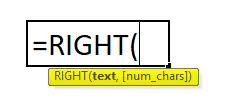
Erklärung der RECHTEN Funktion in Excel
Eine RIGHT-Formel in Excel hat zwei Parameter: text, num_chars.
- text: Aus dem Text, aus dem Sie bestimmte Zeichen extrahieren möchten.
- (num_chars): Dies ist ein optionaler Parameter. Die Anzahl der Zeichen, die Sie aus dem angegebenen Text extrahieren möchten . Wenn Sie standardmäßig keine Zahlen eingeben, erhalten Sie nur ein Zeichen.
Normalerweise wird eine RECHTS-Funktion in Excel zusammen mit anderen Textfunktionen wie SUCHEN, ERSETZEN, LENNEN, SUCHEN, LINKS usw. verwendet.
Wie verwende ich die RIGHT-Funktion in Excel?
Die RECHTE Funktion in Excel ist sehr einfach und benutzerfreundlich. Verstehen Sie die Funktionsweise der RECHTEN Funktion in Excel anhand eines Beispiels für eine RECHTE Formel. Eine RECHTE Funktion kann als Arbeitsblattfunktion und als VBA-Funktion verwendet werden.
Sie können diese Excel-Vorlage für die RECHTE Funktion hier herunterladen - Excel-Vorlage für die RECHTE FunktionBeispiel 1
Schauen Sie sich die folgenden Daten an, die Rechnungsnummern enthalten. Sie müssen die letzten 4 Stellen aller Rechnungsnummern mit der Funktion RECHTS in Excel extrahieren.
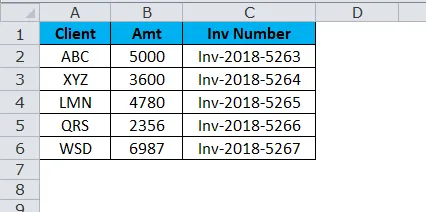
Wir können die letzten 4 Stellen des obigen Textes mit der RECHTS-Funktion in Excel extrahieren.
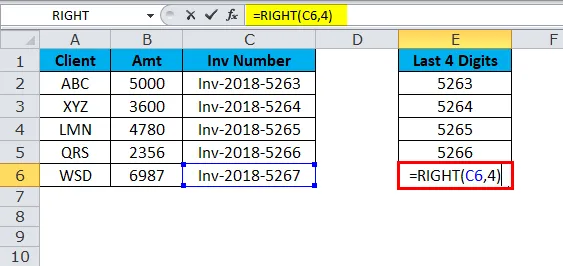
Das Ergebnis wird also sein:
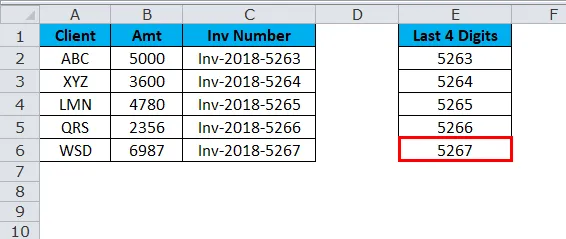
Beispiel # 2
Angenommen, Sie haben Seriennummern von A1 bis A10 und müssen 6 Zeichen von rechts extrahieren.
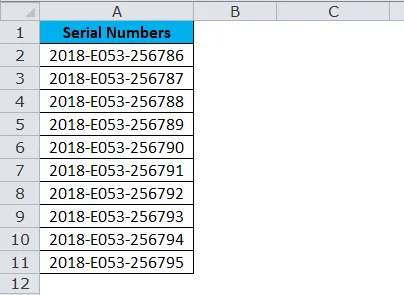
Eine RECHTS-Funktion gibt die letzten 6 Stellen am rechten Ende des Textes zurück.
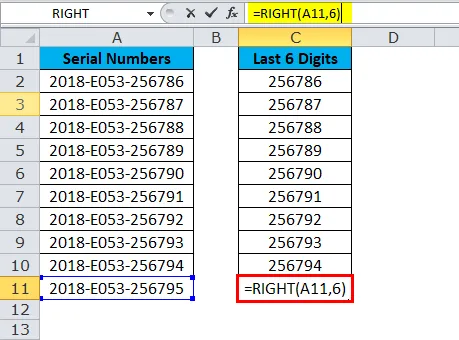
Ergebnis ist:

Beispiel # 3
Nachstehend sind die Namen der Mitarbeiter aufgeführt, und Sie müssen den Nachnamen separat extrahieren.
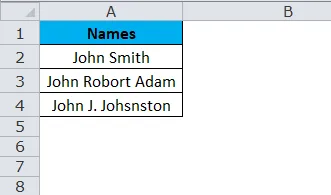
Im obigen Beispiel können wir RIGHT nicht nur mit angegebenen Nummern anwenden, da der Nachname jedes Mitarbeiters unterschiedlich ist.
Für den ersten Mitarbeiter sind die letzten 4 Zeichen 5, für den zweiten 11 (einschließlich Leerzeichen, dh Robort Adam) und für den dritten 12 (einschließlich Leerzeichen, dh J. Johnston).
Hier müssen wir die LEN & FIND-Funktion verwenden, um die Anzahl der Zeichen aus dem gegebenen Text zu bestimmen.
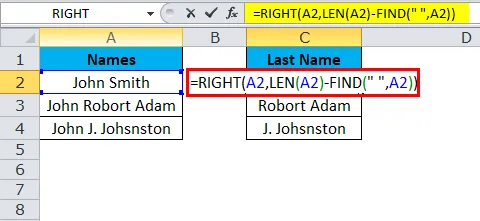
Das Ergebnis wird also sein:
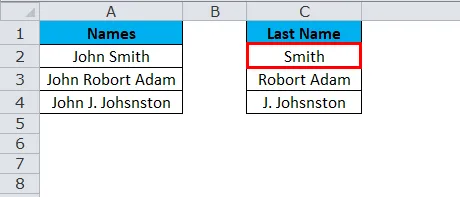
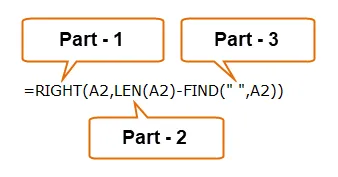
Teil 1: Dieser Teil bestimmt den gewünschten Text, aus dem Sie die Zeichen extrahieren möchten.
Teil 2: Die LEN-Funktion gibt die Gesamtzahl der Zeichen in der Liste an. Wir werden den ausführlichen Artikel über LEN in den kommenden Artikeln sehen.
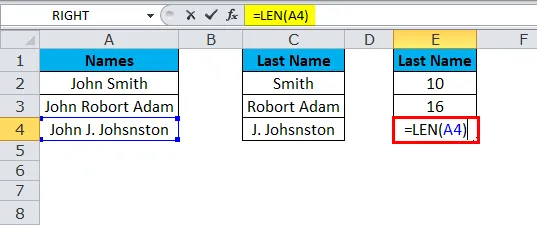
Ergebnis ist:
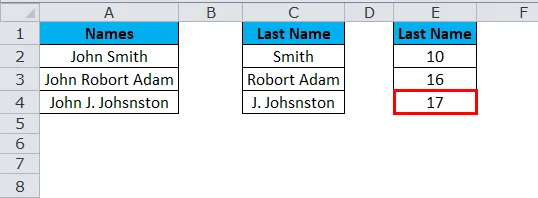
Teil 3: Die FIND-Funktion bestimmt, ab welchem Nummernraum das Ende des Vornamens beginnt. Wir werden den detaillierten Artikel über FIND in den kommenden Artikeln sehen.
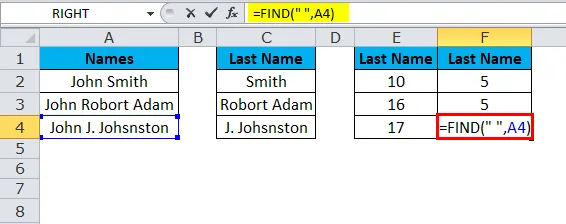
Ergebnis ist:
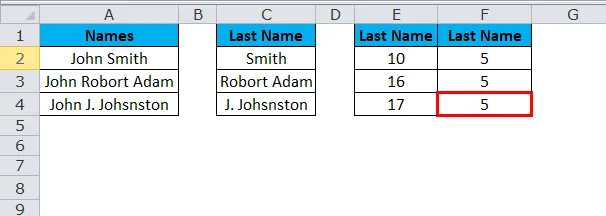
Len gibt 10 Zeichen und find gibt 5 Zeichen für den ersten Mitarbeiter. Das bedeutet LEN - FIND (10 - 5) = 5 Zeichen von der rechten Seite.

Das Ergebnis wird Smith sein .
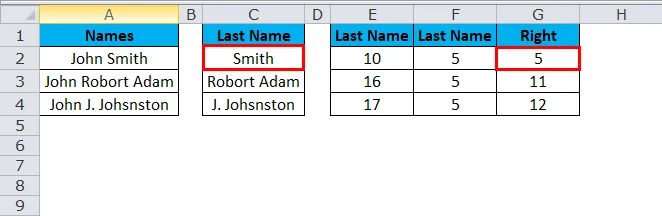
Len gibt 16 Zeichen und find gibt 5 Zeichen für den ersten Mitarbeiter. Das bedeutet LEN - FIND (16 - 5) = 11 Zeichen von der rechten Seite.

Das Ergebnis wird Robort Adam sein.
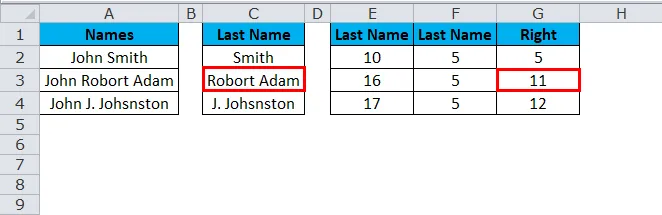
Len gibt 17 Zeichen und find gibt 5 Zeichen für den ersten Mitarbeiter. Das bedeutet LEN - FIND (17 - 5) = 12 Zeichen von der rechten Seite.
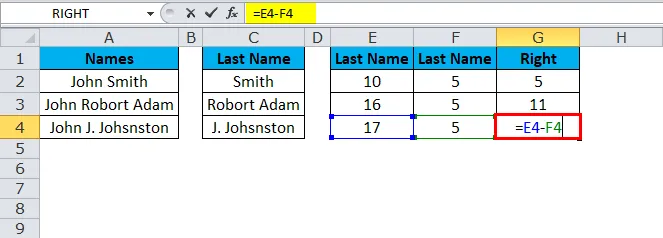
Das Ergebnis wird J. Johsnston sein.
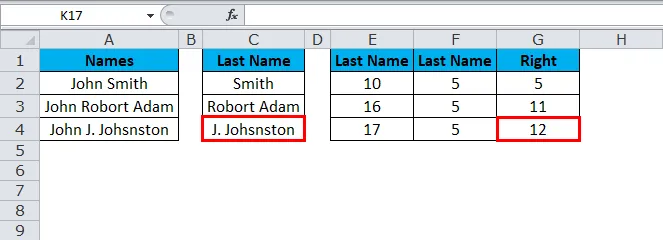
Hinweis: Das Leerzeichen wird auch als ein Zeichen betrachtet.
Beispiel # 4
Betrachten wir dasselbe Beispiel wie oben. Namen der Mitarbeiter und Sie müssen den Nachnamen separat extrahieren. dh nur ADAM, nicht ROBORT ADAM.
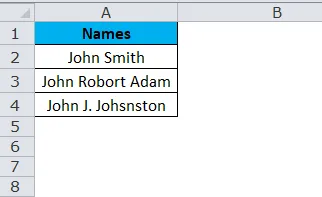
Dies geschieht mithilfe der Formel LEN, FIND und SUBSTITUTE neben der Funktion RIGHT in Excel.
Die erste SUBSTITUTE-Funktion ersetzt das Leerzeichen ("") durch "#" und dann LEN. Eine Funktion zieht die Leerzeichennummer von der SUBSTITUTE-Funktion ab, um nur die Nachnamen zu erhalten.

Das Ergebnis wird also sein:
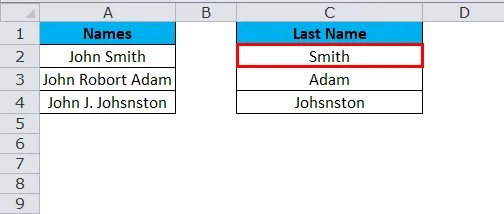
Beispiel # 5
Extrahieren Sie aus der folgenden Tabelle die letzte Zahl, bis Sie ein Leerzeichen finden.

Dies ist ein bisschen komplexer Daten, aber dennoch können wir die letzten Zeichen mithilfe der RECHTS-Funktion in Excel zusammen mit der FIND-Funktion extrahieren.
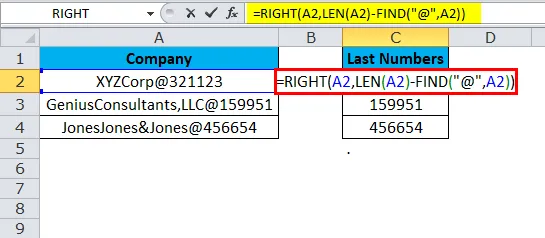
Das Ergebnis wird also sein:

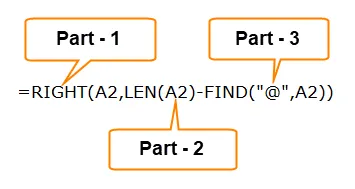
Teil 1: Dieser Teil bestimmt den gewünschten Text, aus dem Sie die Zeichen extrahieren möchten.
Teil 2: Die LEN-Funktion gibt die Gesamtzahl der Zeichen in der Liste an.
Teil 3: Die FIND-Funktion bestimmt, ab welcher Nummer das „ @“ beginnt.
Beispiel # 6
Nachfolgend finden Sie die Fehler, die Sie während der Arbeit an der webbasierten Software feststellen können. Sie müssen die Teilzeichenfolge nach dem letzten Vorkommen des Begrenzers extrahieren.
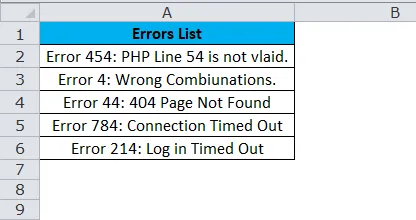
Dies kann durch die Kombination von LEN, SEARCH & SUBSTITUTE zusammen mit der RIGHT-Funktion in Excel erfolgen.

- Der erste Schritt ist die Berechnung der Gesamtlänge des Strings mit der LEN-Funktion: LEN (A2)
- Der zweite Schritt besteht darin, die Länge der Zeichenfolge ohne Begrenzer mithilfe der Funktion SUBSTITUTE zu berechnen, die alle Vorkommen eines Doppelpunkts durch nichts ersetzt: LEN (SUBSTITUTE (A2, ”:”, ”)
- Zuletzt subtrahieren wir die Länge des ursprünglichen Strings ohne Begrenzer von der Gesamtlänge des Strings: LEN (A2) -LEN (SUBSTITUTE (A2, ”:”, ”)
Das Ergebnis wäre also:

Beispiel # 7
RECHTE Funktion in Excel funktioniert nicht mit Datumsangaben. Da die Funktion RECHTS eine Textfunktion ist, kann sie auch Zahlen extrahieren, funktioniert jedoch nicht mit Datumsangaben.
Angenommen, Sie haben ein Datum in Zelle A1 "22-Okt-18".

Dann werden wir versuchen, das Jahr mit der Formel zu extrahieren.
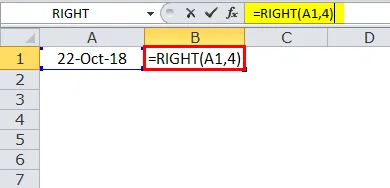
Das Ergebnis wäre 3395.

In der Excel-Ideologie bedeutet 3395 2018, wenn das Format Datumsangaben enthält. Die RECHTE Funktion in Excel erkennt das Datum also nicht als Datum, sondern nur als Zahl.
VBA-RECHTS-Funktion
In VBA können wir auch die RECHTE Funktion verwenden. Unten sehen Sie die einfache Darstellung der VBA-Rechtsfunktion.

Wenn Sie den obigen Code ausführen, wird das folgende Ergebnis angezeigt.

Dinge, die Sie über die RECHTE Funktion in Excel wissen sollten
- Die Zahlenformatierung ist nicht Teil einer Zeichenfolge und wird nicht extrahiert oder gezählt.
- Rechte Funktion in Excel dient zum Extrahieren der Zeichen von der rechten Seite eines angegebenen Texts.
- Wenn der Benutzer den letzten Parameter nicht angibt, wird standardmäßig 1 verwendet.
- Num_chars muss größer oder gleich Null sein. Wenn es sich um eine negative Zahl handelt, wird der Fehler als #WERT ausgegeben.
- Eine RECHTE Funktion liefert beim Formatieren des Datums keine genauen Ergebnisse.
- Bei komplexen Datensätzen müssen Sie andere Textfunktionen wie LEN, SEARCH, FIND und SUBSTITUTE verwenden, um den Parameter Num_chars abzurufen.
Empfohlene Artikel
Dies war eine Anleitung zur RECHTEN Funktion in Excel. Hier werden die RIGHT-Formel in Excel und die Verwendung der RIGHT-Funktion in Excel zusammen mit praktischen Beispielen und einer herunterladbaren Excel-Vorlage erläutert. Sie können auch unsere anderen Artikelvorschläge durchgehen -
- IPMT-Funktion in Excel mit Beispielen
- TRANSPOSE-Formel in Excel
- Verwendung der CHOOSE-Funktion in Excel
- Beste Beispiele für die FV-Funktion in Excel